Canon i-SENSYS MF231 – страница 12
Инструкция к Лазерному МФУ Canon i-SENSYS MF231
Оглавление
- Содержание Важные указания по технике безопасности Основные операции Копирование
- Использование аппарата в качестве принтера Использование устройства в качестве сканера Удобное использование с мобильным устройством (MF244dw/ MF232w)
- Сеть (MF244dw/MF232w) Безопасность
- Использование Удаленного ИП (MF244dw/MF232w) Список меню настройки Устранение неполадок Обслуживание
- Приложение
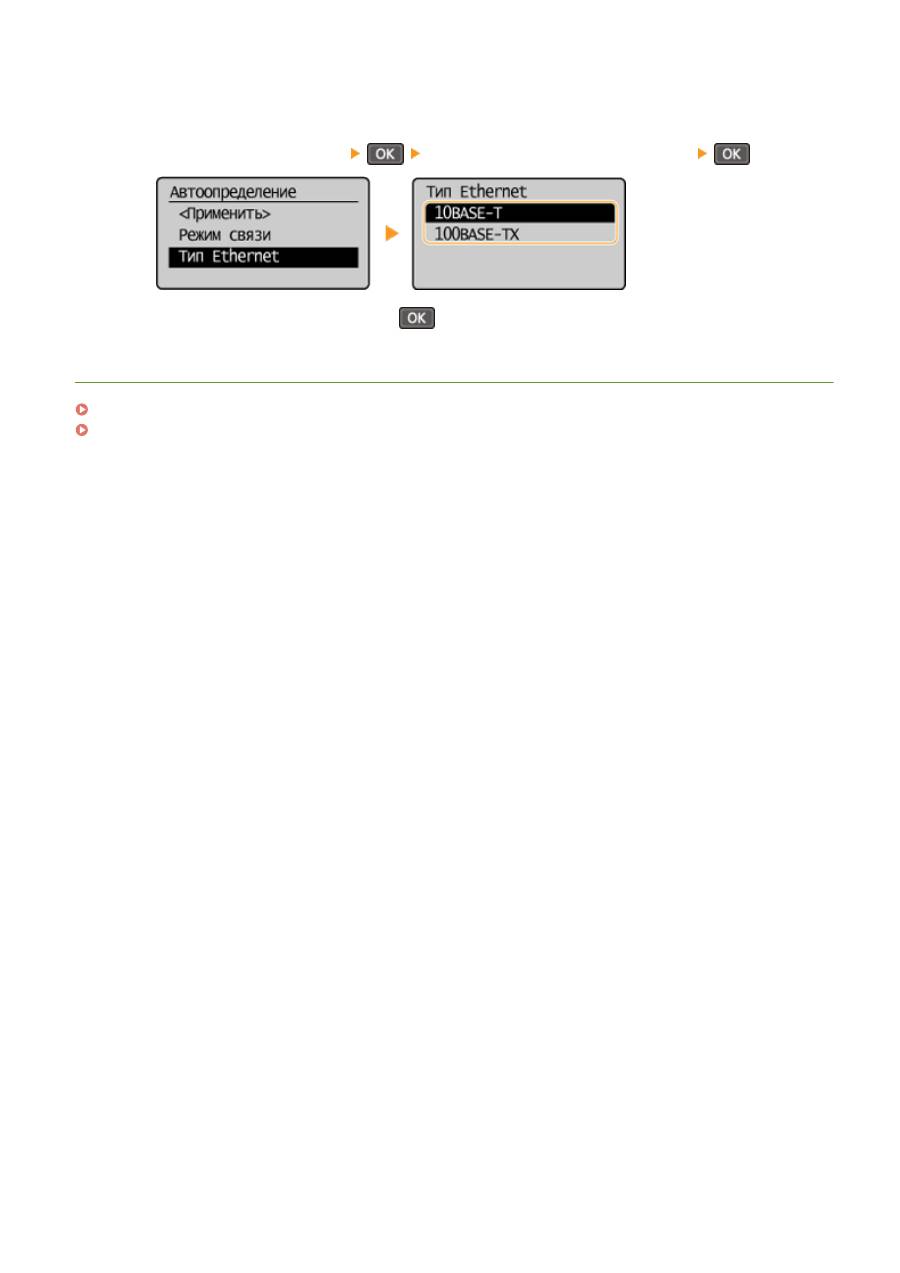
Одновременно отправляет и получает данные связи. Этот параметр рекомендуется
использовать для большинства сред.
3
Выберите тип Ethernet.
●
Выберите <Тип Ethernet>
выберите <10BASE-T> или <100BASE-TX>
.
4
Выберите <Применить> и нажмите
.
ССЫЛКИ
Изменение максимального блока передачи(P. 216)
Настройка времени ожидания при подключении к сети(P. 217)
Сеть (MF244dw/MF232w)
215
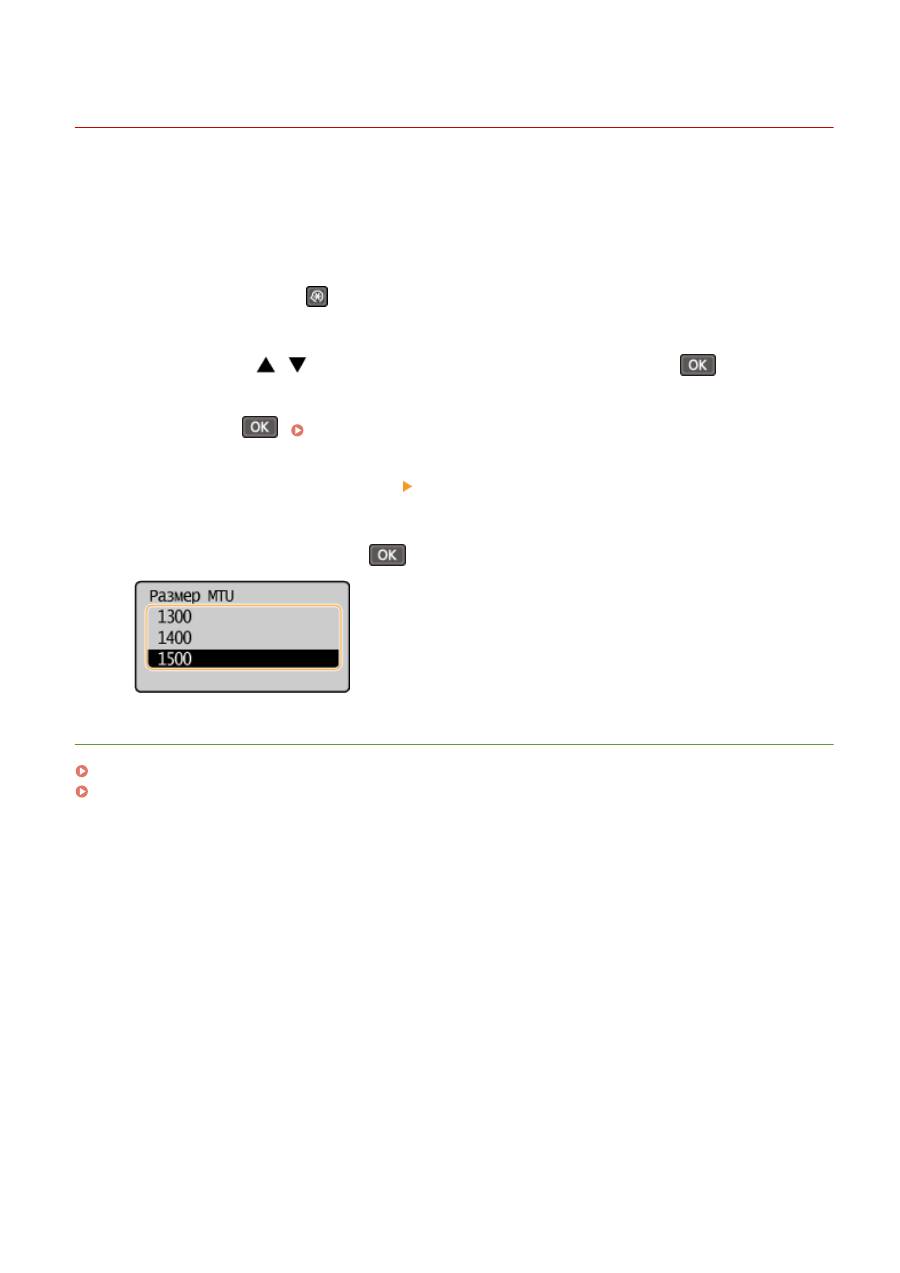
Изменение максимального блока передачи
189L-044
В большинстве Ethernet-сетей максимальный размер пакета для отправки составляет 1500 байтов. Термином
«пакет» обозначаются блоки данных, на которые разделяются исходные данные перед отправкой.
Максимальный блок данных (МБД) может варьироваться в зависимости от особенностей сети. При
необходимости настройки аппарата можно изменить. Дополнительные сведения можно получить у
администратора сети.
1
Нажмите клавишу
.
2
Используйте
/
для выбора <Настройки сети> и нажмите
.
●
При отображении экрана с запросом ввода PIN-кода введите PIN-код с помощью цифровых клавиш, а
затем нажмите
.
Настройка PIN-кода администратора системы(P. 235)
3
Выберите <Настройки TCP/IP> <Размер MTU>.
4
Выберите MTU и нажмите
.
ССЫЛКИ
Настройка параметров Ethernet(P. 214)
Настройка времени ожидания при подключении к сети(P. 217)
Сеть (MF244dw/MF232w)
216
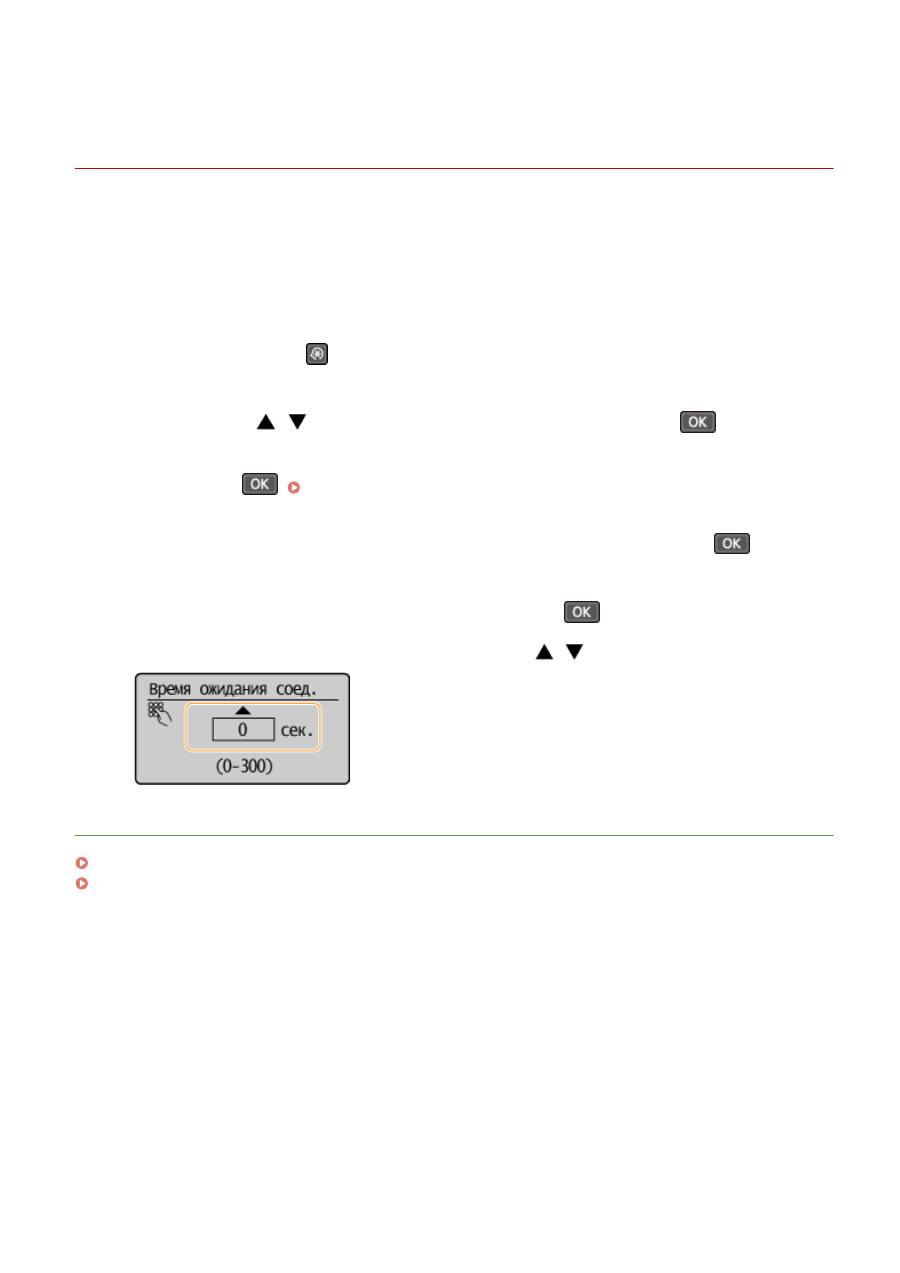
Настройка времени ожидания при подключении к
сети
189L-045
Если сеть поддерживает резервные подключения к нескольким коммутирующим концентраторам или мостам,
требуется механизм, предотвращающий циклическую обработку пакетов. В качестве эффективного решения
можно порекомендовать определить роль каждого порта коммутации. Тем не менее, обмен данными все
равно может быть прерван на несколько десятков секунд сразу после изменения способа подключения
сетевых устройств или добавления нового устройства. При возникновении проблемы этого типа задайте время
ожидания при подключении к сети.
1
Нажмите клавишу
.
2
Используйте
/
для выбора <Настройки сети> и нажмите
.
●
При отображении экрана с запросом ввода PIN-кода введите PIN-код с помощью цифровых клавиш, а
затем нажмите
.
Настройка PIN-кода администратора системы(P. 235)
3
Выберите <Время ожидания соединения при запуске> и нажмите
.
4
Введите время ожидания в секундах и нажмите
.
●
Для ввода времени используются цифровые клавиши или
/
.
ССЫЛКИ
Настройка параметров Ethernet(P. 214)
Изменение максимального блока передачи(P. 216)
Сеть (MF244dw/MF232w)
217
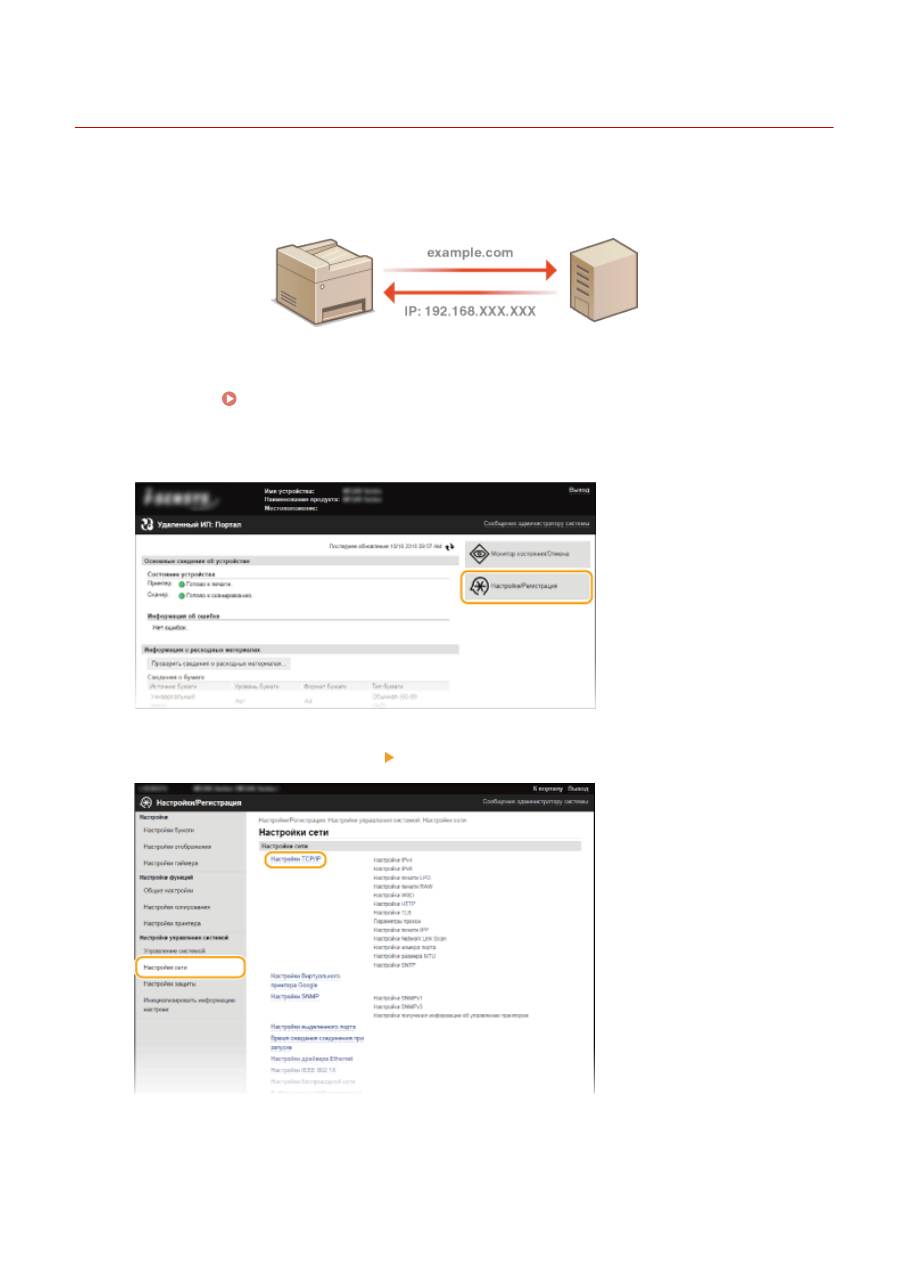
Настройка DNS
189L-046
DNS (служба доменных имен) представляет собой службу, выполняющую разрешение имени, которое
связывает имя узла (или домена) с IP-адресом. При необходимости настройте параметры DNS, mDNS или DHCP.
Обратите внимание, что процедуры настройки DNS для IPv4 и IPv6 могут отличаться.
1
Запустите Удаленный ИП и войдите в систему в режиме администратора
системы. Запуск Удаленного ИП(P. 280)
2
Щелкните [Настройки/Регистрация].
3
Щелкните [Настройки сети] [Настройки TCP/IP].
4
Настройте параметры DNS.
Сеть (MF244dw/MF232w)
218
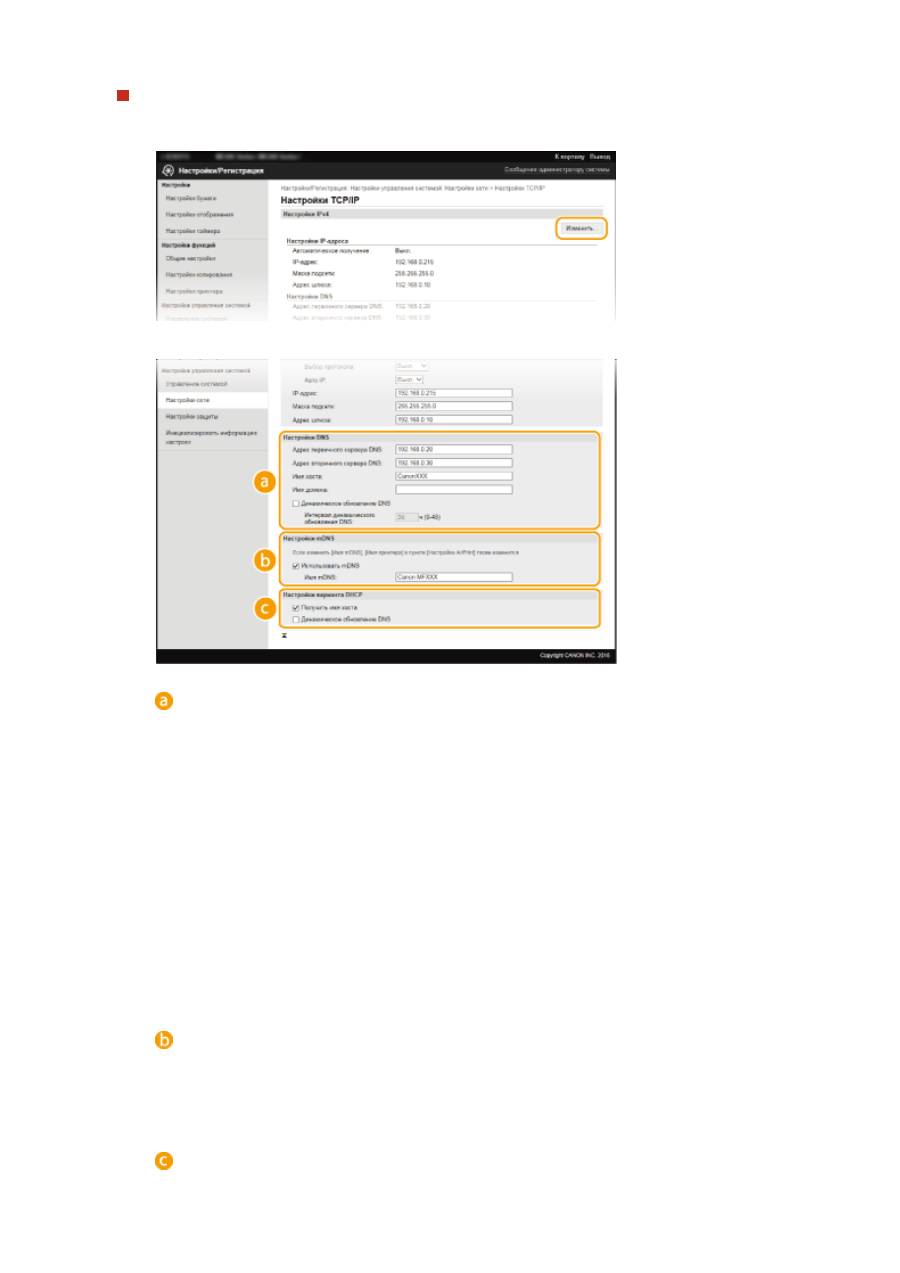
Настройка IPv4 DNS
1
Щелкните [Изменить] в [Настройки IPv4].
2
Настройте параметры DNS IPv4.
[Настройки DNS]
[Адрес первичного сервера DNS]
Введите IP-адрес DNS-сервера.
[Адрес вторичного сервера DNS]
Введите IP-адрес дополнительного DNS-сервера (если он есть).
[Имя хоста]
Введите имя узла аппарата (не более 47 буквенно-цифровых символов), которое будет
зарегистрировано для DNS-сервера.
[Имя домена]
Введите имя домена (не более 47 буквенно-числовых символов), к которому принадлежит
устройство, например example.com.
[Динамическое обновление DNS]
Установите флажок для динамического обновления записей DNS при каждом изменении IP-
адреса аппарата. При указании интервала между обновлениями введите время в часах в
текстовом поле [Интервал динамического обновления DNS].
[Настройки mDNS]
[Использовать mDNS]
Принятый в Bonjour протокол mDNS (многоадресный DNS) представляет собой протокол,
связывающий имя узла с IP-адресом без использования DNS. Установите этот флажок для
активации mDNS и введите имя mDNS в текстовом поле [Имя mDNS].
[Настройки варианта DHCP]
[Получить имя хоста]
Сеть (MF244dw/MF232w)
219
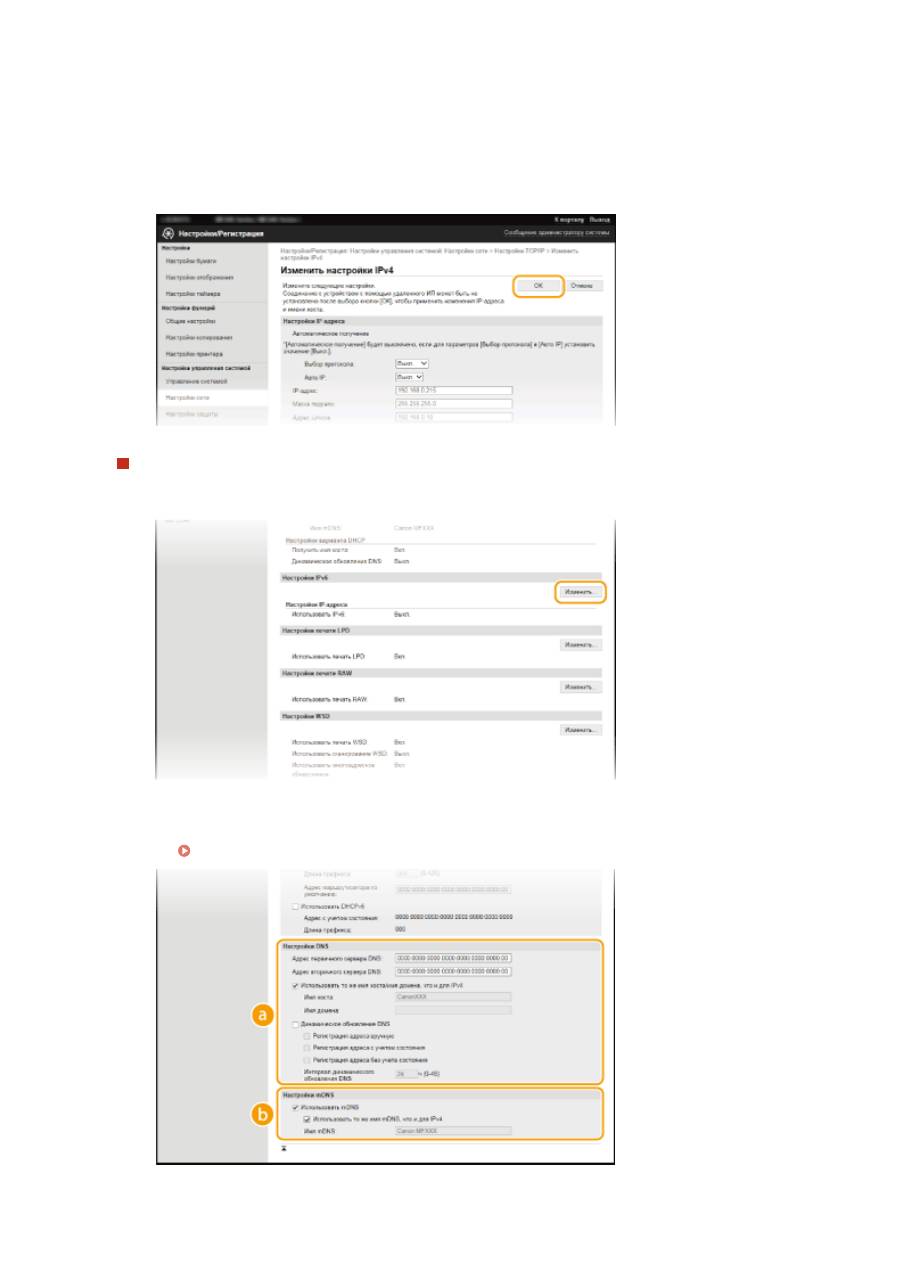
Установите этот флажок, чтобы включить Параметр 12 для получения имени узла от сервера
DHCP.
[Динамическое обновление DNS]
Установите этот флажок, чтобы включить Параметр 81 для динамического обновления
записей DNS посредством сервера DHCP.
3
Щелкните [OK].
Настройка IPv6 DNS
1
Щелкните [Изменить] в [Настройки IPv6].
2
Настройте параметры DNS IPv6.
●
Необходимо установить флажок [Использовать IPv6], чтобы выполнить настройку параметров.
Настройка адресов IPv6(P. 195)
Сеть (MF244dw/MF232w)
220
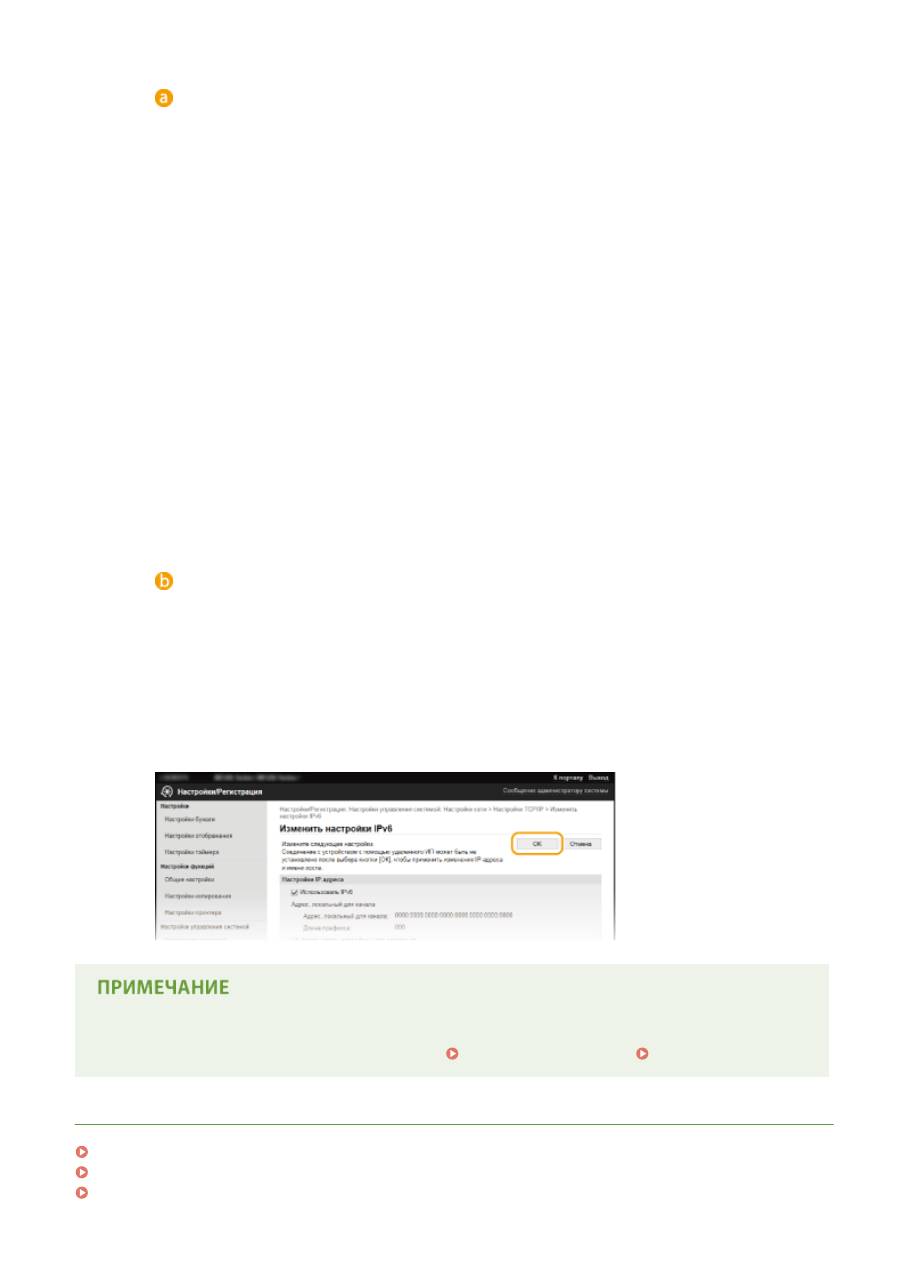
[Настройки DNS]
[Адрес первичного сервера DNS]
Введите IP-адрес DNS-сервера. Ввод адресов, начинающихся на ff (или групповых адресов) не
допускается.
[Адрес вторичного сервера DNS]
Введите IP-адрес дополнительного DNS-сервера (если он есть). Ввод адресов, начинающихся
на ff (или групповых адресов) не допускается.
[Использовать то же имя хоста/имя домена, что и для IPv4]
Установите этот флажок для использования того же имени узла и доменных имен, что и в
IPv4.
[Имя хоста]
Введите имя узла аппарата (не более 47 буквенно-цифровых символов), которое будет
зарегистрировано для DNS-сервера.
[Имя домена]
Введите имя домена (не более 47 буквенно-числовых символов), к которому принадлежит
устройство (например, example.com).
[Динамическое обновление DNS]
Установите флажок для динамического обновления записей DNS при каждом изменении IP-
адреса аппарата. Чтобы задать типы адресов, которые необходимо зарегистрировать для
DNS-сервера, установите этот флажок для [Регистрация адреса вручную], [Регистрация адреса
с учетом состояния] или [Регистрация адреса без учета состояния]. При указании интервала
между обновлениями введите время в часах в текстовом поле [Интервал динамического
обновления DNS].
[Настройки mDNS]
[Использовать mDNS]
Принятый в Bonjour протокол mDNS (многоадресный DNS) представляет собой протокол,
связывающий имя узла с IP-адресом без использования DNS. Установите этот флажок для
активации mDNS.
[Использовать то же имя mDNS, что и для IPv4]
Установите этот флажок для использования того же имени mDNS, что и в IPv4. Чтобы
установить другое имя, уберите флажок и введите имя mDNS в текстовом поле [Имя mDNS].
3
Щелкните [OK].
Использование панели управления
Настройки IPv6 также доступны на экране <Меню>.
Настройки IPv4(P. 297)
Настройки IPv6(P. 298)
ССЫЛКИ
Настройка адреса IPv4(P. 192)
Настройка адресов IPv6(P. 195)
Просмотр параметров сети(P. 199)
Сеть (MF244dw/MF232w)
221
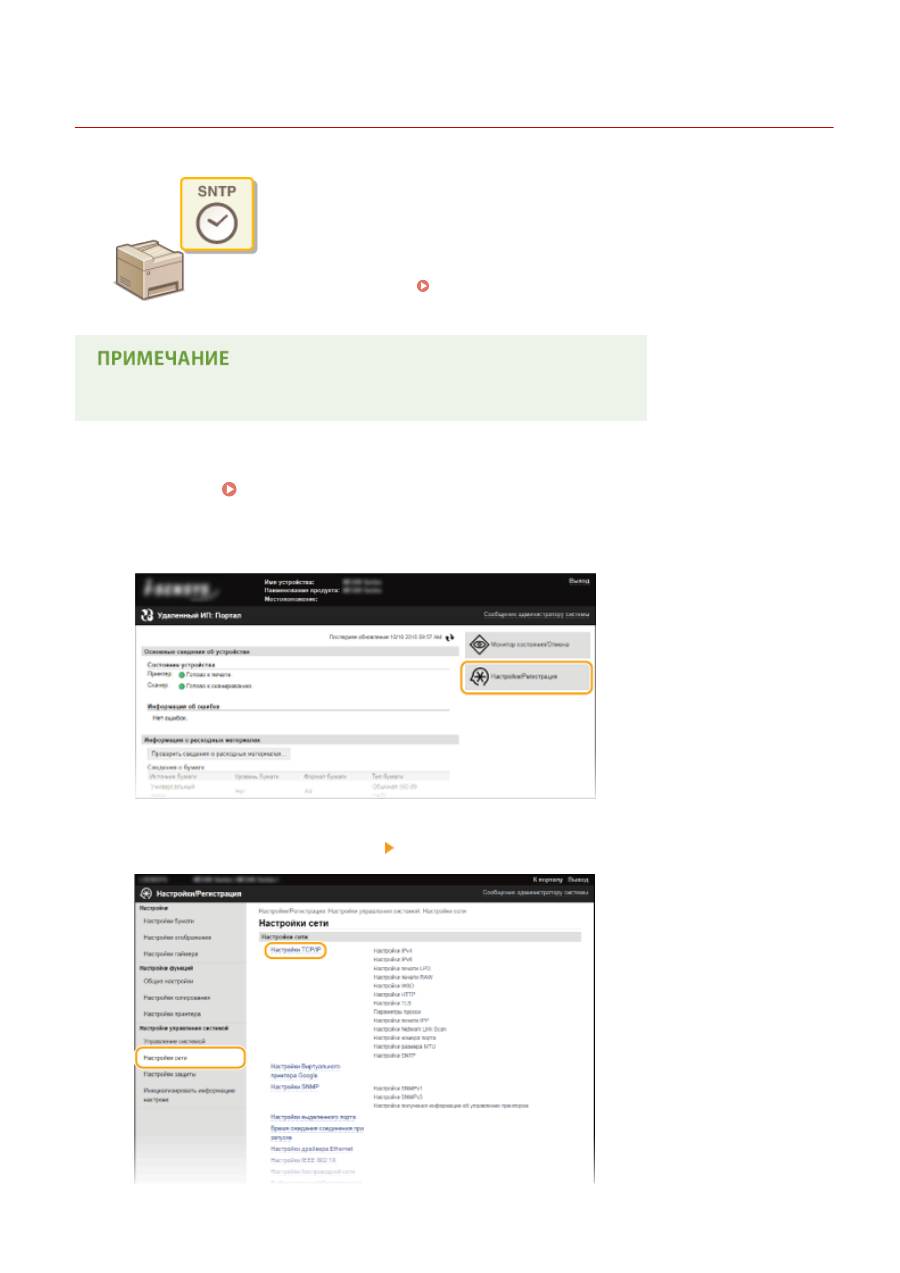
Настройка SNTP
189L-047
Простой сетевой протокол синхронизации времени (SNTP) позволяет настроить
системные часы, используя данные с сервера времени в сети. Этот протокол
обычно используется для синхронизации аппарата и сервера. Корректировка
времени выполняется на основе универсального глобального времени (UTC),
поэтому необходимо указать настройку часового пояса, прежде чем приступить
к настройке SNTP (
Настройки даты/времени(P. 312)
). Параметры SNTP
можно задать с помощью Удаленного ИП.
●
SNTP аппарата поддерживает серверы NTP (версия 3) и SNTP (версии 3 и 4).
1
Запустите Удаленный ИП и войдите в систему в режиме администратора
системы. Запуск Удаленного ИП(P. 280)
2
Щелкните [Настройки/Регистрация].
3
Щелкните [Настройки сети] [Настройки TCP/IP].
Сеть (MF244dw/MF232w)
222
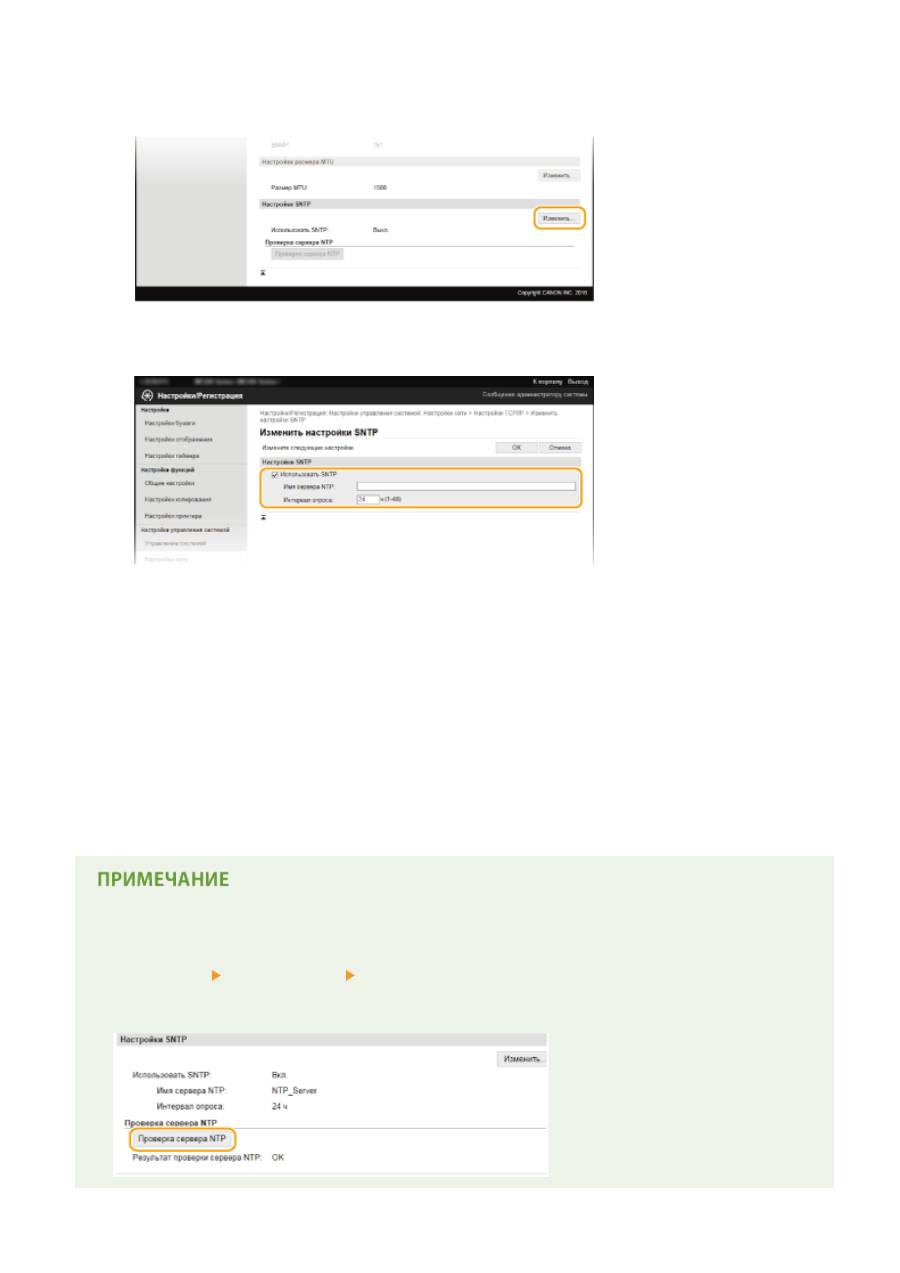
4
Щелкните [Изменить] в [Настройки SNTP].
5
Установите флажок [Использовать SNTP] и укажите необходимые настройки.
[Использовать SNTP]
Установите этот флажок, чтобы использовать SNTP для синхронизации. Если использование SNTP не
требуется, снимите флажок.
[Имя сервера NTP]
Введите IP-адрес сервера NTP или SNTP. Если в сети доступна служба DNS, можно вместо этого задать
имя узла (или полное доменное имя) длиной до 255 буквенно-числовых символов (пример:
ntp.example.com).
[Интервал опроса]
Укажите интервал между двумя последовательными синхронизациями. Задайте интервал в диапазоне
от 1 до 48 часов.
6
Щелкните [OK].
Проверка связи с сервером NTP/SNTP
●
Можно просмотреть состояние связи с зарегистрированным сервером, нажав [Настройки/
Регистрация] [Настройки сети] [Настройки TCP/IP], а затем нажав [Проверка сервера NTP] в
появившемся элементе [Настройки SNTP]. Если подключение установлено успешно, отображается
следующий результат. Следует учесть, что данная операция не корректирует системные часы.
Сеть (MF244dw/MF232w)
223
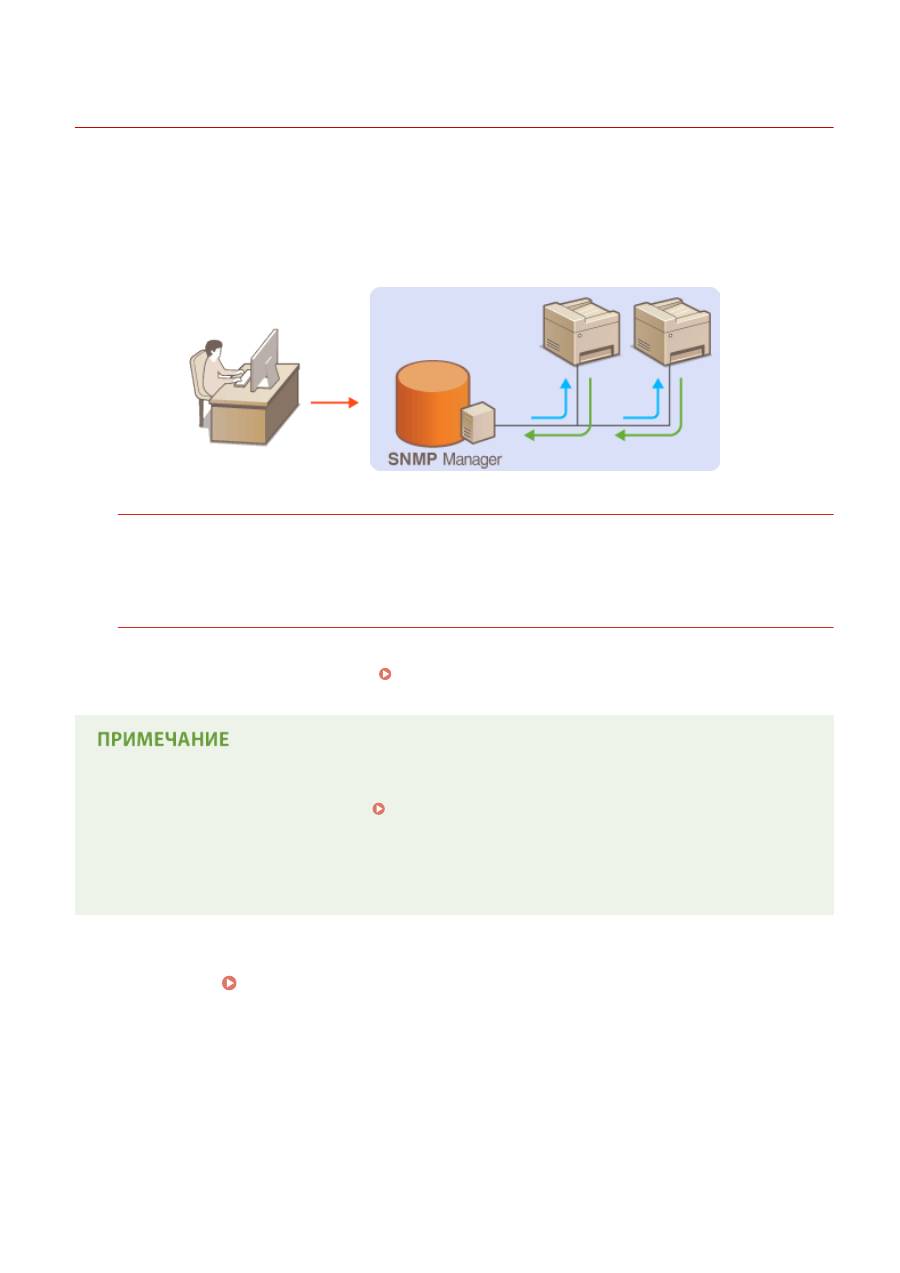
Мониторинг и контроль аппарата с помощью SNMP
189L-048
Простой протокол сетевого управления (SNMP) представляет собой протокол для мониторинга и контроля
устройств связи в сети с помощью базы данных MIB. Аппарат поддерживает версию протокола SNMPv1 и
версию с расширенными функциями безопасности SNMPv3. Статус аппарата можно проверить с помощью
компьютера при печати документов или использовать для этого Удаленный ИП. Можно разрешить
использование SNMPv1 или SNMPv3 по отдельности или одновременно. Укажите настройки для каждой версии
в соответствии с особенностями сетевой среды и конкретными задачами.
SNMPv1
SNMPv1 использует данные с именем «сообщество» для определения области обмена данными по
протоколу SNMP. Поскольку такие данные предоставляются в сети в виде обычного текста, сеть может
быть уязвимой для атак злоумышленников. В целях безопасности сети рекомендуется отключить
SNMPv1 и использовать SNMPv3.
SNMPv3
Протокол SNMPv3 позволяет реализовать управление сетевыми устройствами с использованием
надежных функций защиты. Обратите внимание, что перед настройкой SNMPv3 необходимо
активировать Удаленный ИП для TLS (
Включение функции шифрованной связи TLS для
Удаленного ИП(P. 255)
).
●
Аппарат не поддерживает функцию уведомлений об аварийном прерывании протокола SNMP.
●
Изменение номера порта SNMP см. в
Изменение номеров портов (MF244dw/MF232w)(P. 247)
.
●
При установке на компьютере, подключенном к сети, программное обеспечение управления SNMP
позволяет дистанционно настраивать, отслеживать и контролировать аппарат с компьютера.
Дополнительные сведения о программном обеспечении управления см. в руководстве по
эксплуатации для соответствующего сетевого устройства.
1
Запустите Удаленный ИП и войдите в систему в режиме администратора
системы. Запуск Удаленного ИП(P. 280)
2
Щелкните [Настройки/Регистрация].
Сеть (MF244dw/MF232w)
224
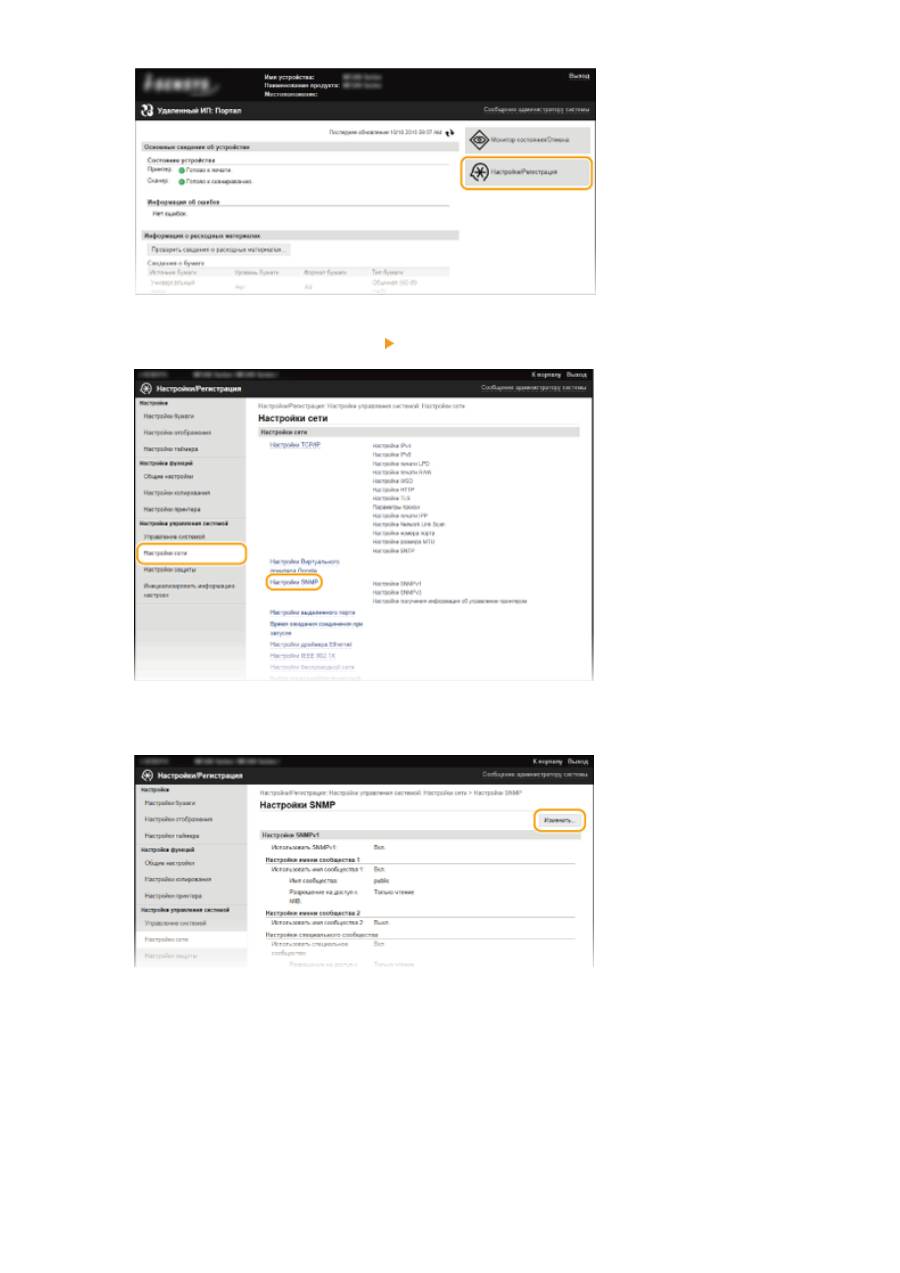
3
Щелкните [Настройки сети] [Настройки SNMP].
4
Щелкните [Изменить].
5
Укажите параметры SNMPv1.
●
Перейдите к следующему шагу, если изменение настроек SNMPv1 не требуется.
Сеть (MF244dw/MF232w)
225
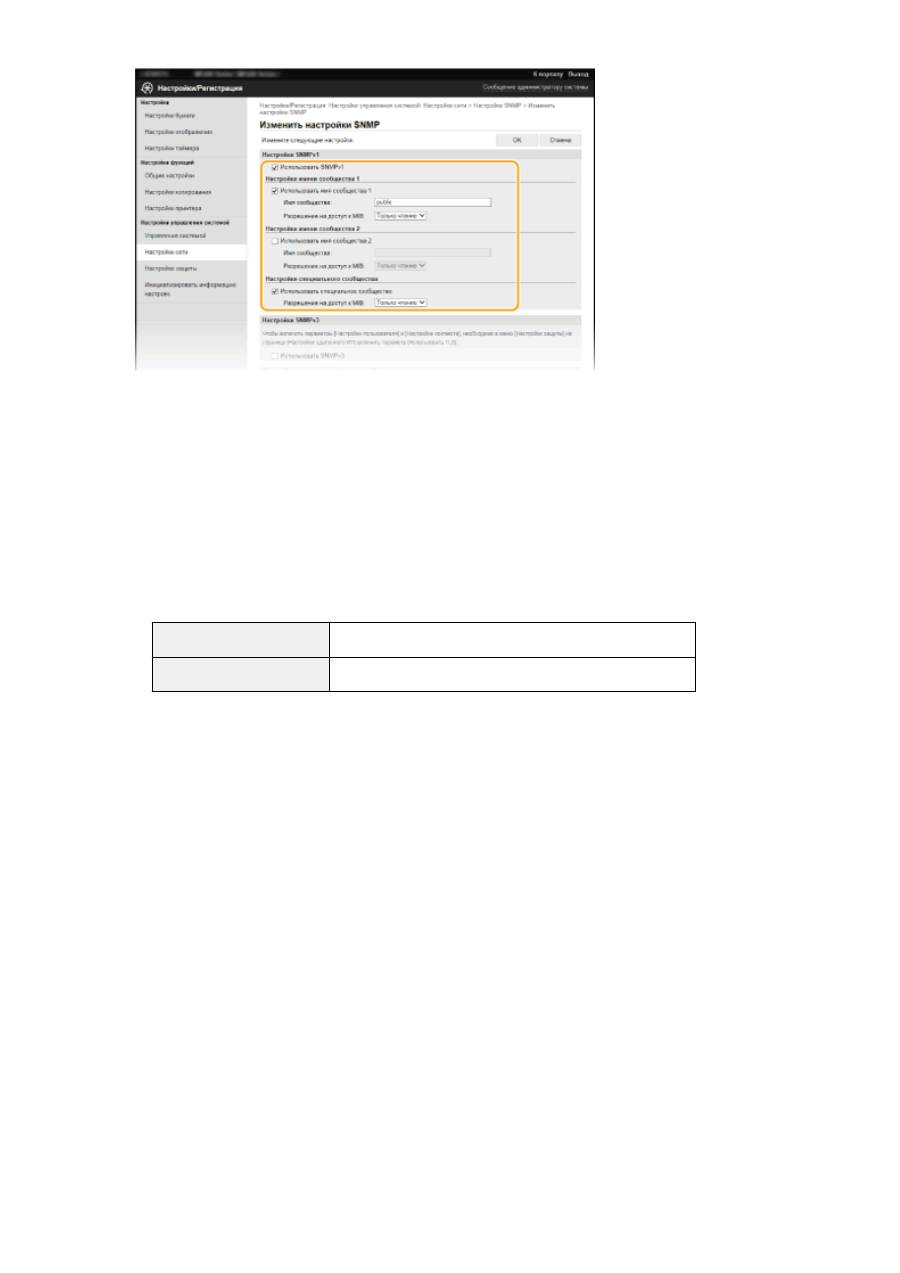
[Использовать SNMPv1]
Установите этот флажок, чтобы активировать SNMPv1. Остальные параметры SNMPv1 можно задать,
только если установлен этот флажок.
[Использовать имя сообщества 1]/[Использовать имя сообщества 2]
Установите этот флажок, чтобы задать имя сообщества. Если указание имени сообщества не требуется,
снимите флажок.
[Имя сообщества]
Введите название сообщества (не более 32 буквенно-числовых символов).
[Разрешение на доступ к MIB]
Для каждого сообщества выберите значение [Чтение/запись] или [Только чтение] для разрешений
доступа к объектам MIB.
[Чтение/запись]
Разрешает просмотр и изменение значений объектов MIB.
[Только чтение]
Разрешает только просмотр значений объектов MIB.
[Использовать специальное сообщество]
Специальное сообщество (Dedicated Community) представляет собой сообщество, предназначенное
исключительно для администраторов, использующих программное обеспечение Canon. Установите
этот флажок, чтобы использовать специальное сообщество. Если использование специального
сообщества не требуется, снимите флажок.
6
Укажите параметры SNMPv3.
●
Перейдите к следующему шагу, если изменение настроек SNMPv3 не требуется.
Сеть (MF244dw/MF232w)
226
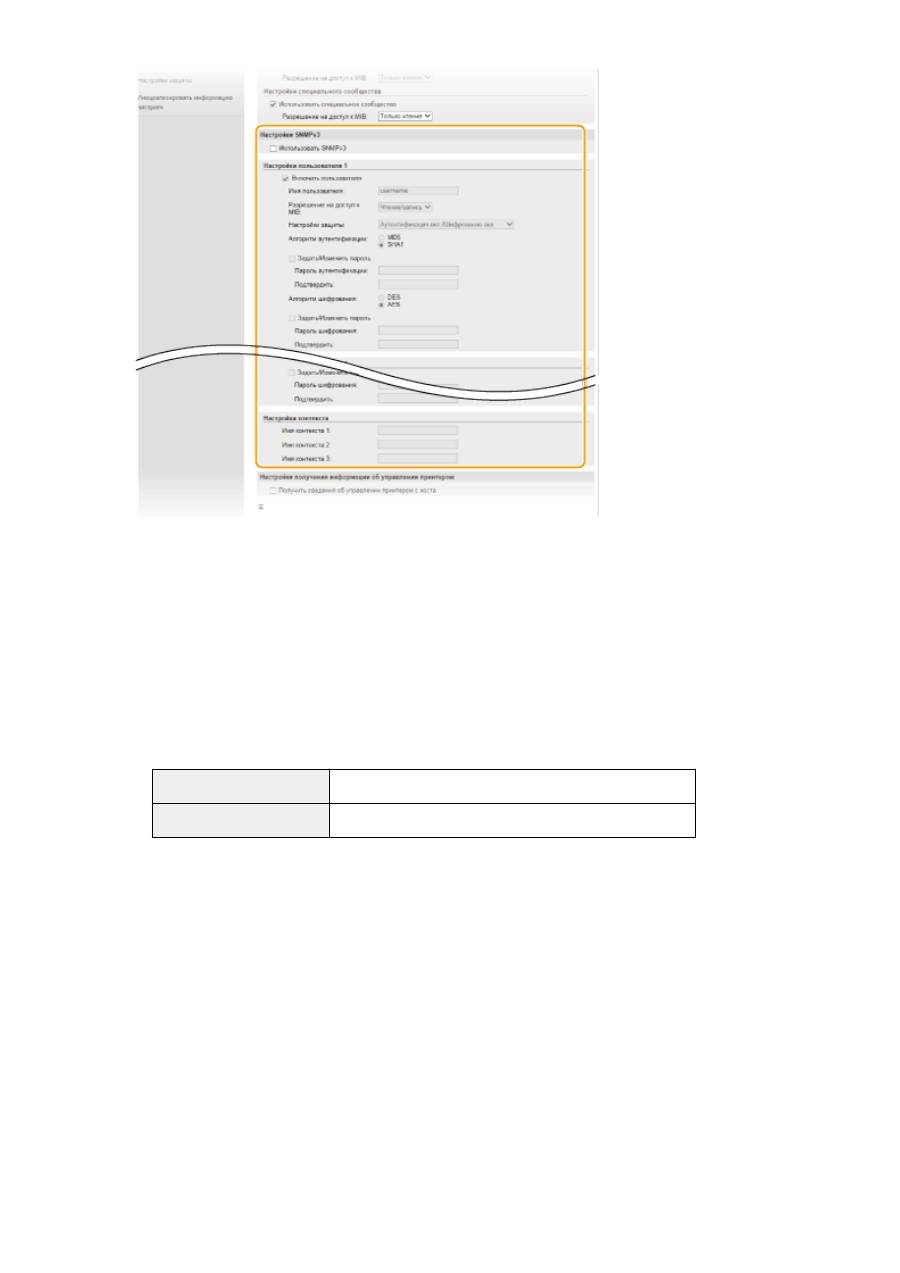
[Использовать SNMPv3]
Установите этот флажок, чтобы активировать SNMPv3. Остальные параметры SNMPv3 можно задать,
только если установлен этот флажок.
[Включить пользователя]
Установите этот флажок, чтобы активировать [Настройки пользователя 1]/[Настройки пользователя 2]/
[Настройки пользователя 3]. Чтобы отключить параметры пользователя, снимите соответствующий
флажок.
[Имя пользователя]
Введите имя пользователя (не более 32 буквенно-числовых символов).
[Разрешение на доступ к MIB]
Выберите значение [Чтение/запись] или [Только чтение] для разрешений доступа к объектам MIB.
[Чтение/запись]
Разрешает просмотр и изменение значений объектов MIB.
[Только чтение]
Разрешает только просмотр значений объектов MIB.
[Настройки защиты]
Выберите [Аутентификация вкл./Шифрование вкл.], [Аутентификация вкл./Шифрование выкл.] или
[Аутентификация выкл./Шифрование выкл.] для желаемой комбинации настроек проверки
подлинности и шифрования.
[Алгоритм аутентификации]
Если вы выбрали [Аутентификация вкл./Шифрование вкл.] или [Аутентификация вкл./Шифрование
выкл.] для [Настройки защиты], выберите алгоритм, соответствующий вашей среде.
[Алгоритм шифрования]
Если вы выбрали [Аутентификация вкл./Шифрование вкл.] для [Настройки защиты], выберите
алгоритм, соответствующий вашей среде.
[Задать/Изменить пароль]
Чтобы задать или изменить пароль, установите этот флажок и введите пароль длиной от 6 до 16
буквенно-числовых символов в текстовом поле [Пароль аутентификации] или в текстовом поле
[Пароль шифрования]. Для подтверждения введите тот же пароль в текстовом поле [Подтвердить].
Для алгоритмов проверки подлинности и шифрования можно задать отдельные пароли.
[Имя контекста 1]/[Имя контекста 2]/[Имя контекста 3]
Сеть (MF244dw/MF232w)
227
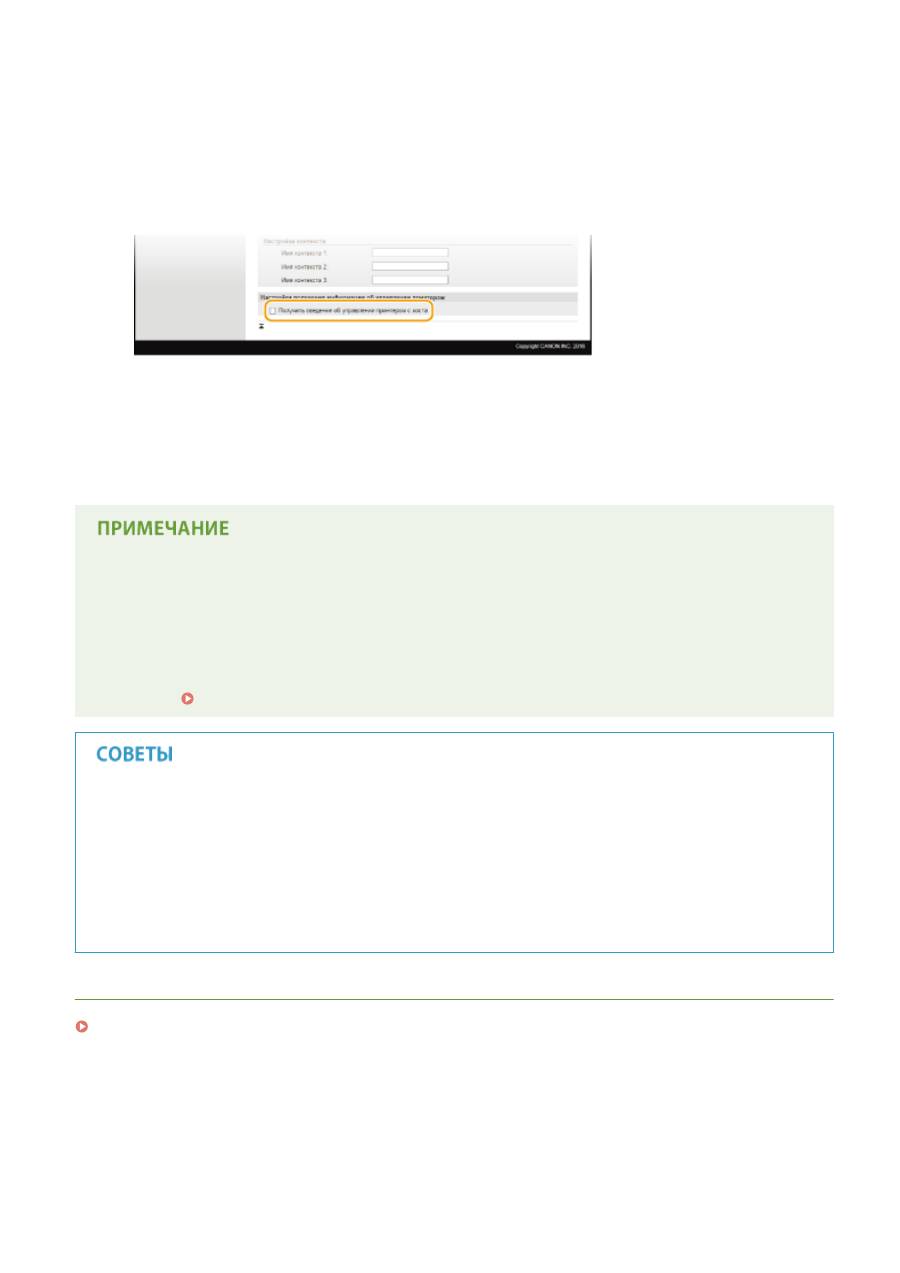
Введите имя контекста (не более 32 буквенно-числовых символов). Можно зарегистрировать до трех
имен контекста.
7
Укажите параметры получения сведений об управлении принтером.
●
С помощью протокола SNMP можно регулярно отслеживать и получать сведения об управлении
принтером (протоколы печати и порты принтера) от компьютера в сети.
[Получить сведения об управлении принтером с хоста]
Установите этот флажок, чтобы разрешить мониторинг сведений об управлении принтером по
протоколу SNMP. Для запрета мониторинга сведений об управлении принтером снимите этот флажок.
8
Щелкните [OK].
Отключение SNMPv1
●
Некоторые функции устройства будут недоступны, например получение сведений об аппарате
посредством драйвера принтера.
Использование панели управления
●
Также можно задавать настройки SNMPv1 и включать и отключать настройки SNMPv3 через экран
<Меню>.
Настройки SNMP(P. 301)
Одновременное включение SNMPv1 и SNMPv3
●
Если включены обе версии SNMP, рекомендуется задать для разрешения SNMPv1 на доступ к
объектам MIB значение [Только чтение]. Разрешение на доступ к объектам MIB можно задать
отдельно в SNMPv1 и SNMPv3 (а также для каждого из пользователей в SNMPv3). При выборе [Чтение/
запись] (разрешение на полный доступ) в SNMPv1 снижает эффективность функций безопасности,
которые отличают протокол SNMPv3, поскольку большинство настроек аппарата можно затем
контролировать посредством SNMPv1.
ССЫЛКИ
Включение функции шифрованной связи TLS для Удаленного ИП(P. 255)
Сеть (MF244dw/MF232w)
228
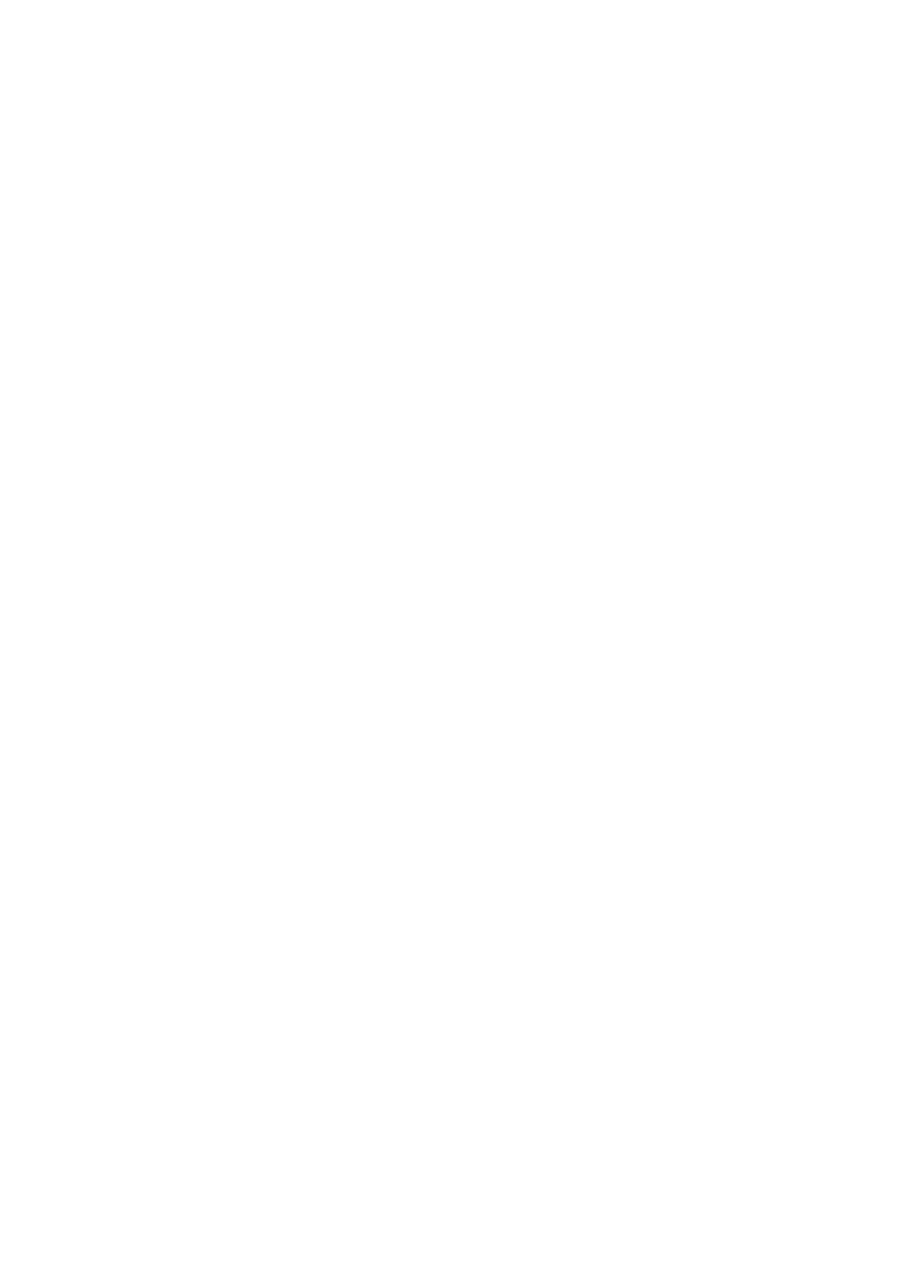
Безопасность
Безопасность
.................................................................................................................................................. 230
Защита аппарата от несанкционированного доступа
.............................................................................. 231
Предотвращение несанкционированного доступа
.................................................................................. 232
Настройка прав доступа
............................................................................................................................. 234
Настройка PIN-кода администратора системы
.................................................................................. 235
Настройка PIN-кода для Удаленного ИП (MF244dw/MF232w)
............................................................ 237
Ограничение связи посредством брандмауэров (MF244dw/MF232w)
..................................................... 239
Указание IP-адресов по правилам брандмауэра
............................................................................... 240
Указание MAC-адресов по правилам брандмауэра
........................................................................... 244
Изменение номеров портов (MF244dw/MF232w)
...................................................................................... 247
Настройка прокси (MF244dw/MF232w)
...................................................................................................... 249
Ограничение функций аппарата (MF244dw/MF232w)
................................................................................ 251
Отключение соединения HTTP
.................................................................................................................. 252
Отключение Удаленного ИП
...................................................................................................................... 253
Реализация функций надежной защиты (MF244dw/MF232w)
................................................................. 254
Включение функции шифрованной связи TLS для Удаленного ИП
......................................................... 255
Настройка аутентификации IEEE 802.1X
.................................................................................................... 258
Настройка параметров для пар ключей и цифровых сертификатов
....................................................... 263
Создание пар ключей
.......................................................................................................................... 265
Использование пар ключей и цифровых сертификатов, выданных центром сертификации (СА)
. 272
Проверка пары ключей и цифровых сертификатов
.......................................................................... 276
Безопасность
229

Безопасность
189L-049
Конфиденциальная информация передается от устройства к устройству по всему миру, а любое из этих
устройств, включая компьютеры и принтеры, может стать доступно злоумышленникам. Злоумышленники
могут получить несанкционированный доступ к устройству, воспользовавшись неосторожностью его
владельца или ситуацией неправильного использования этого устройства. В любом случае утечка
конфиденциальной информации может обернуться для ее владельца неожиданными и непредвиденными
потерями. Для снижения рисков возникновения таких ситуаций, аппарат оснащен рядом функций защиты.
Настройте необходимые параметры в зависимости от сетевой среды.
●
Можно обеспечить лучшую защиту, создав среду, которая препятствует доступу к принтерам в вашей
домашней сети через Интернет, и используя такую среду вместе с функциями защиты аппарата.
Предотвращение несанкционированного доступа(P. 232)
◼
Установка основных параметров защиты информации
Защита аппарата от несанкционированного доступа(P. 231)
◼
Подготовка к рискам неправильного или небрежного использования аппарата
Ограничение функций аппарата (MF244dw/MF232w)(P. 251)
◼
Реализация функций надежной защиты
Реализация функций надежной защиты (MF244dw/MF232w)(P. 254)
Безопасность
230
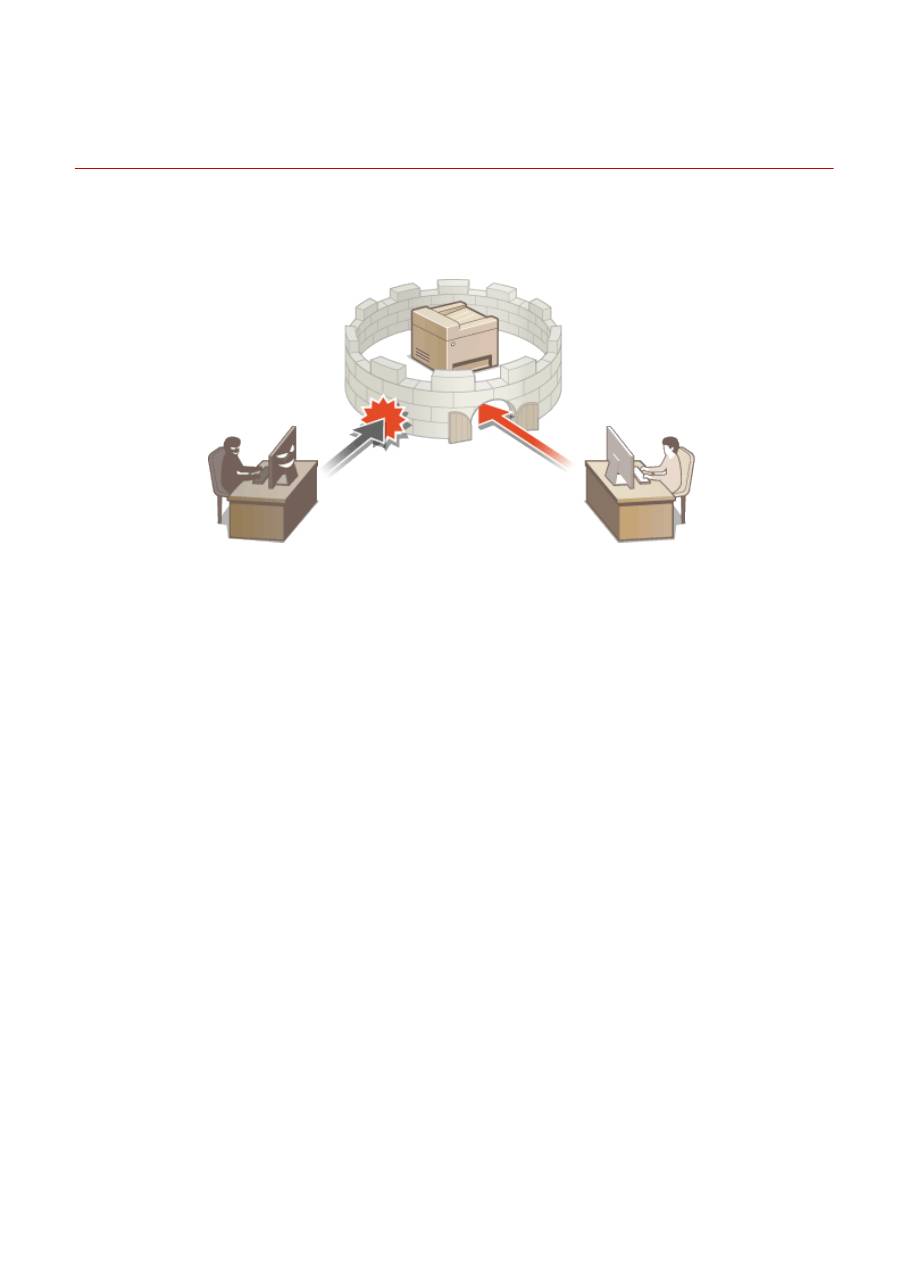
Защита аппарата от несанкционированного
доступа
189L-04A
Не позволяйте третьим сторонам получать доступ и незаконно использовать аппарат. Это можно сделать,
включив на аппарате различные функции защиты, например, использование брандмауэра, изменение
номеров портов.
Безопасность
231
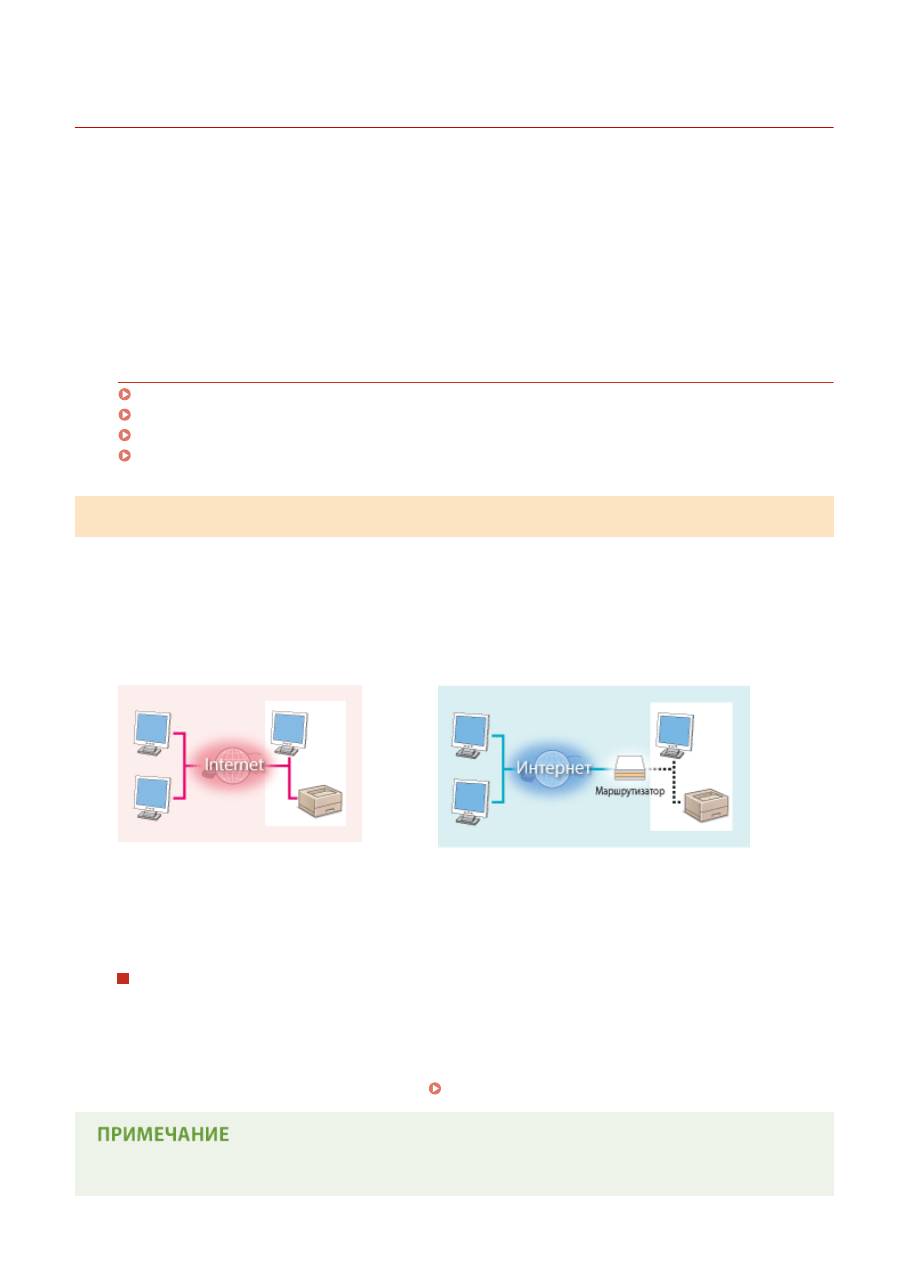
Предотвращение несанкционированного доступа
189L-04C
В этом разделе описаны меры безопасности, которые позволяют предотвратить несанкционированный доступ
из внешней сети. Эту информацию необходимо прочитать всем пользователям и администраторам перед
использованием этого устройства, других принтеров и МФУ, подключенных к сети. В последние годы
принтеры/МФУ, подключенные к сети, могут предложить целый спектр полезных функций, например печать с
компьютера, удаленное управление с компьютера и отправка отсканированных документов через Интернет.
Чтобы снизить риск утечки информации, важно предпринять меры безопасности, поскольку при подключении
к сети принтеры/МФУ подвергаются таким угрозам, как несанкционированный доступ или кража данных. В
этом разделе рассказывается, как настроить устройство, чтобы предотвратить несанкционированный доступ
при подключении принтера/МФУ к сети.
Меры безопасности для предотвращения несанкционированного доступа из
внешней сети
Назначение частного IP-адреса (MF244dw/MF232w)(P. 232)
Использование брандмауэра для ограничения передачи (MF244dw/MF232w)(P. 233)
Настройка зашифрованной связи TLS (MF244dw/MF232w)(P. 233)
Настройка PIN для управления информацией, сохраненной в МФУ(P. 233)
Назначение частного IP-адреса (MF244dw/MF232w)
IP-адрес — это цифровой идентификатор, который назначается каждому устройству, подключенному к
компьютерной сети. «Глобальный IP-адрес» используется для подключения к Интернету, а «частный IP-адрес»
нужен для связи устройств в локальной сети, например корпоративной локальной сети. Если назначен
глобальный IP-адрес, пользователи смогут подключаться к принтеру/МФУ через Интернет. В этом случае
повышается риск утечки информации вследствие несанкционированного доступа из внешней сети. С другой
стороны, если назначен частный IP-адрес, к принтеру/МФУ смогут подключаться только пользователи в
локальной сети, например корпоративной сети.
Глобальный IP-адрес
Можно получить доступ из внешней сети
Частный IP-адрес
Можно получить доступ от пользователей локальной сети
Назначьте частный IP-адрес своему принтеру/МФУ. Проверьте, частный или нет IP-адрес, назначенный
используемому принтеру/МФУ. Для частного IP-адреса верны следующие диапазоны значений.
Диапазоны частных IP-адресов
●
От 10.0.0.0 до 10.255.255.255
●
От 172.16.0.0 до 172.31.255.255
●
От 192.168.0.0 до 192.168.255.255
Чтобы узнать, как определить IP-адрес, см.
Настройка адреса IPv4(P. 192)
.
●
Если принтеру/МФУ назначен глобальный IP-адрес, вы можете создать сетевую среду, чтобы снизить
риск несанкционированного доступа. Для этого необходимо установить защитное ПО, например
Безопасность
232
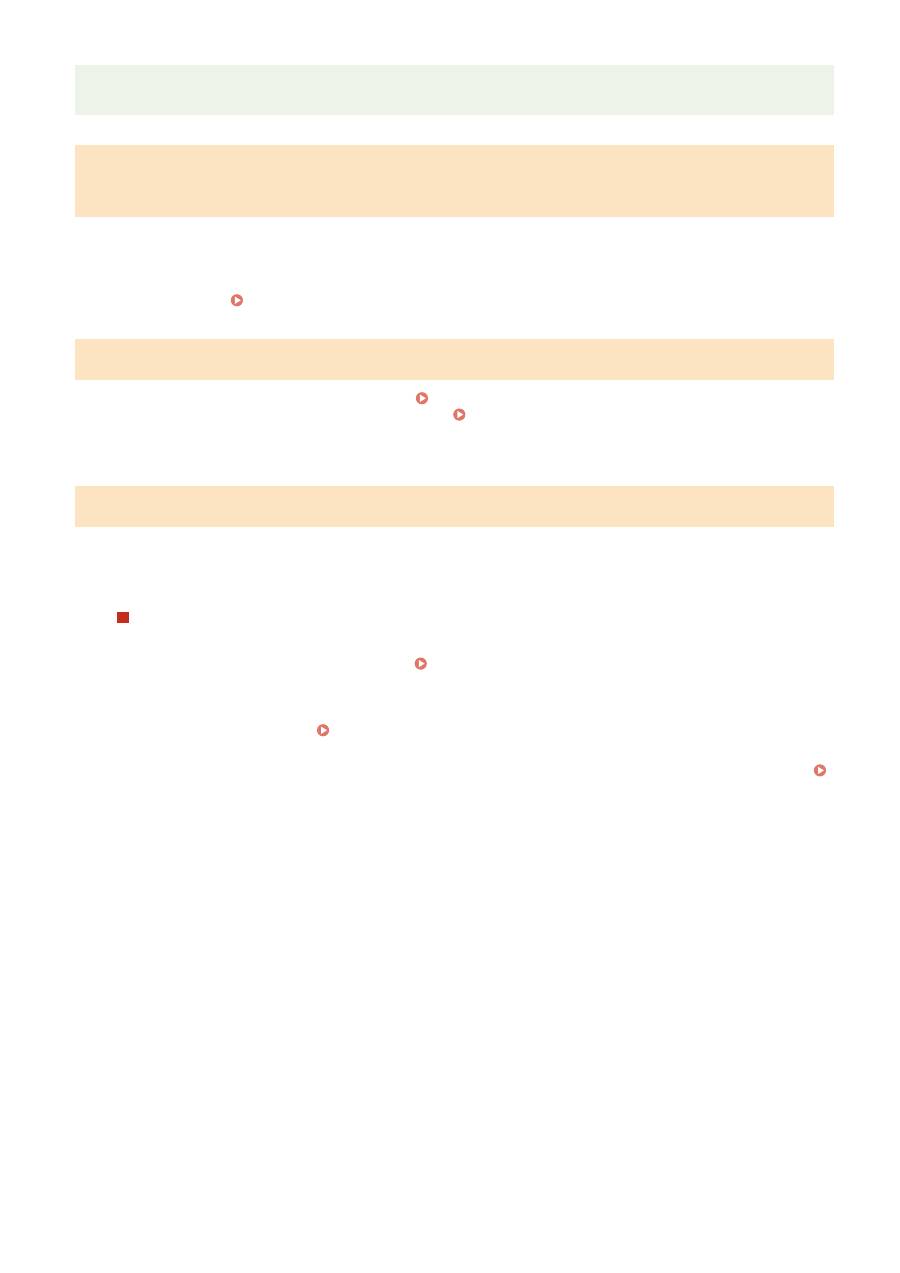
брандмауэр, который предотвратит доступ из внешних сетей. Если вы хотите назначить
принтеру/МФУ глобальный IP-адрес, обратитесь к системному администратору.
Использование брандмауэра для ограничения передачи (MF244dw/
MF232w)
Брандмауэр — это система, которая предотвращает несанкционированный доступ из внешних сетей и
защищает от атак на локальную сеть. Можно использовать брандмауэр в своей сетевой среде, чтобы
блокировать доступ из потенциально опасных внешних сетей, ограничив связь с указанным IP-адресом
внешней сети. Принтеры/МФУ Canon позволяют настраивать фильтр IP-адресов. Чтобы узнать, как настроить
фильтр IP-адресов, см.
Указание IP-адресов по правилам брандмауэра(P. 240)
.
Настройка зашифрованной связи TLS (MF244dw/MF232w)
Сведения о шифрованной связи TLS см. в разделе
Реализация функций надежной защиты (MF244dw/
MF232w)(P. 254)
, а процедуры ее указания — в разделе
Включение функции шифрованной связи TLS для
Удаленного ИП(P. 255)
.
Настройка PIN для управления информацией, сохраненной в МФУ
Чтобы снизить риск утечки информации в результате подключения злоумышленника к принтеру/МФУ, можно
настроить PIN для доступа к информации, сохраненной в устройстве. Принтеры/МФУ Canon позволяют
защитить разные типы информации, установив PIN.
Установка PIN-кода для каждой функции
●
Установка PIN-кода для использования Удаленного ИП
Дополнительные сведения см. в разделе
Настройка PIN-кода для Удаленного ИП (MF244dw/
MF232w)(P. 237)
.
●
Установка PIN для настроек администратора системы
Чтобы узнать больше, см.
Настройка PIN-кода администратора системы(P. 235)
.
Выше приведены некоторые меры безопасности, которые предотвращают несанкционированный доступ.
Чтобы узнать о других мерах безопасности, позволяющих предотвратить несанкционированный доступ, см.
Безопасность(P. 230)
. Используйте те меры безопасности, которые подходят для вашей среды.
Безопасность
233
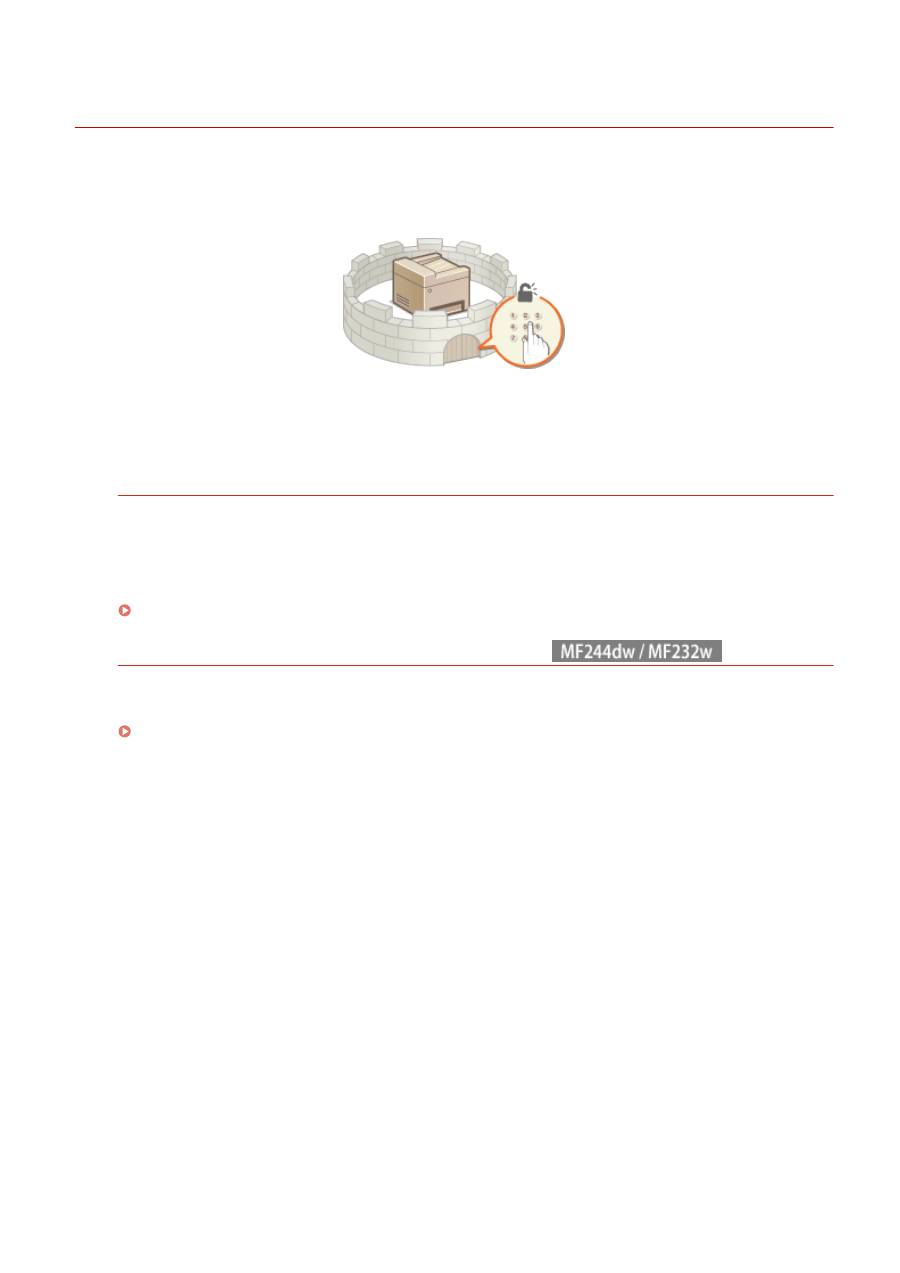
Настройка прав доступа
189L-04E
Защитите аппарат от доступа несанкционированных пользователей, разрешив использование аппарата
только пользователям с правами доступа. Если права назначены, пользователь должен ввести PIN, чтобы
изменить настройки или открыть удаленный ИП.
Права доступа разделяются на два типа. Режим администратора системы и режим обычного пользователя.
Режим администратора системы подразумевает права полного доступа. В этом режиме можно установить PIN
администратора системы, чтобы ограничить вход. А с помощью PIN-код д-па ч/з уд.ИП можно ограничить
использование Удаленного ИП в режиме обычного пользователя или режиме администратора системы, не
устанавливая PIN администратора системы.
PIN администратора системы
PIN администратора системы предназначен исключительно для администраторов с полными правами
доступа. Если установить этот PIN, то потребуется войти в систему с его помощью, чтобы получить
доступ к <Настройки сети> или <Настройки управления системой>. Установите PIN администратора
системы, если необходимо настроить разные уровни прав доступа для администраторов и обычных
пользователей.
Настройка PIN-кода администратора системы(P. 235)
PIN-код к Удаленному ИП (PIN-код д-па ч/з уд.ИП)
Это PIN для использования Удаленного ИП. Только пользователи, которые знают этот PIN, могут открыть
Удаленный ИП.
Настройка PIN-кода для Удаленного ИП (MF244dw/MF232w)(P. 237)
Безопасность
234





